어도비 애프터 이펙트에서 워터마크를 제거하는 방법: 빠른 가이드
비디오에서 워터마크를 제거하는 것은 어려울 수 있습니다. 종종 워터마크는 투명하고 실제 비디오 영상 위에 겹쳐져 있습니다. 하지만 워터마크를 지울 수 있는 두 가지 좋은 방법이 있습니다 - Adobe After Effects와 HitPaw 워터마크 제거기입니다.
Adobe After Effects는 워터마크를 제거할 수 있는 고급 도구를 제공하지만 배우는 데 시간이 많이 걸릴 수 있습니다. 그러나 HitPaw 워터마크 제거기와 같은 더 쉬운 옵션도 있습니다. 이 소프트웨어는 AI 기술을 사용하여 워터마크를 자동으로 감지하고 제거합니다. 사용자도 로고나 텍스트를 수동으로 선택하여 지울 수 있습니다.
이제 After Effects를 사용하여 워터마크를 정밀하게 제거하는 방법을 살펴보겠습니다. 더 자동화된 HitPaw 대안도 소개할 것입니다. 계속 읽어보세요!
파트 1. Adobe 애프터 이펙트에서 비디오의 워터마크 제거 방법
비디오에서 워터마크를 제거하는 것은 때때로 매우 어려울 수 있습니다. 예를 들어, 로고나 희미한 텍스트 마크는 흔적을 남기지 않고 제거하기 어려울 수 있습니다. Adobe After Effects는 워터마크를 정밀하게 제거하는 데 도움이 되는 강력한 도구를 제공합니다. 그러나 그 고급 기능은 배우는 데 시간이 많이 걸리며 비디오 편집 기술에 대한 확실한 이해가 필요합니다. 시간을 투자하거나 비디오 편집 경험이 있다면 아래 단계를 따라 시작할 수 있습니다. 하지만 편집에 익숙하지 않거나 고급 기술이 부족하다면, Adobe After Effects의 최상의 대안을 다음 섹션에서 확인해 보세요.
스텝 1. 비디오 가져오기 및 추적
먼저, 워터마크가 있는 비디오 클립을 After Effects에 가져옵니다. 더블 클릭하여 미리 보기 창에서 엽니다. 비디오에서 워터마크가 보이는 부분을 찾아봅니다.
그 다음, 모션 추적을 활성화하여 워터마크의 움직임을 추적합니다. 추적 도구를 클릭하고 워터마크의 일부 위에 타겟을 놓습니다. After Effects가 비디오를 앞뒤로 분석하여 워터마크가 이동하는 경로를 추적합니다.
스텝 2. Null Object 레이어 만들기
이제 새로운 null object 레이어를 만듭니다. 이 빈 레이어는 워터마크의 모션 추적 데이터를 유지합니다. 생성할 때 "적용"을 클릭하여 경로를 복사합니다.
Null object는 워터마크를 따라가게 됩니다. 나중에 다른 시각적 요소들은 이 객체의 움직임에 연결될 수 있습니다.
스텝 3. 하나의 프레임 수동으로 수정하기
워터마크가 표시된 정지 프레임을 Photoshop 또는 다른 편집 프로그램으로 내보냅니다. 클론 스탬프, 콘텐츠 채우기 또는 수동 픽셀 편집을 사용하여 로고나 텍스트를 신중하게 지웁니다.
워터마크가 완전히 제거되면 수정된 프레임을 저장합니다. 원본 품질과 크기를 유지하는지 확인하세요.
스텝 4. 수정된 프레임 가져오기 및 합성하기
After Effects로 돌아가 수정된 워터마크 없는 프레임을 가져옵니다. 비디오 클립 위에 배치합니다.
수정된 정지 이미지를 원본 워터마크가 있던 프레임 위에 정확히 맞춥니다. 두 이미지가 일치하는지 확인합니다.
정지 레이어의 불투명도를 낮춰서 아래 비디오가 보이게 하여 부드러운 전환 효과를 만듭니다.
스텝 5. 워터마크 주위에 마스크 만들기
마스크 도구를 사용하여 비디오에서 워터마크가 있는 영역을 자세히 윤곽을 잡습니다. 베지에 핸들을 사용하여 마스크를 워터마크의 형태에 맞게 조정합니다.
마스크 안에 워터마크가 모두 가려지도록 하여 마스크 외부로는 워터마크가 노출되지 않게 합니다.
스텝 6. 마스크를 Null Object의 움직임에 연결하기
이제 중요한 단계인 마스크 경로 애니메이션을 이전에 설정한 null object의 모션 추적에 연결합니다. "Mask Path" 옆에 있는 시계 아이콘을 클릭하고 null object 레이어의 경로 데이터를 마스크 경로로 드래그합니다.
이렇게 하면 마스크가 워터마크의 움직임에 정확히 맞춰서 이동하게 됩니다. null object가 추적 분석에 따라 프레임별로 이동하면서 마스크는 자동으로 따라가게 됩니다.
스텝 7. 최종 합성 렌더링
최종 렌더링은 비디오 클립, 수정된 프레임, 이동하는 마스크, 추적 데이터를 모두 결합합니다. After Effects는 이들을 정밀하게 합성하여 워터마크 없는 최종 비디오를 출력합니다.
이 과정은 After Effects의 기능을 활용하여 비디오에서 워터마크를 제거합니다. 각 프레임에 타겟팅된 마스크는 워터마크가 이동하는 곳마다 마크를 제거합니다. 수동으로 수정된 구역을 섞어 그 영역에 깨끗한 픽셀이 채워지도록 합니다.
결과적으로 깨끗하고 전문가 수준의 비디오가 완성됩니다. 하지만 이 고급 기술은 After Effects에 대한 익숙함이 필요합니다. 초보자에게는 HitPaw와 같은 자동화된 소프트웨어가 더 좋은 결과를 낼 수 있습니다.
파트 2. 애프터 이펙트의 최적 대안: 워터마크 제거하기
Adobe After Effects는 비디오 워터마크를 제거할 수 있는 고급 도구를 제공하지만, 그 과정은 여러 복잡한 단계를 포함합니다. 더 간단한 방법을 찾고 있는 초보자에게 HitPaw 워터마크 제거기는 손쉽고 자동으로 워터마크를 제거할 수 있는 옵션을 제공합니다.
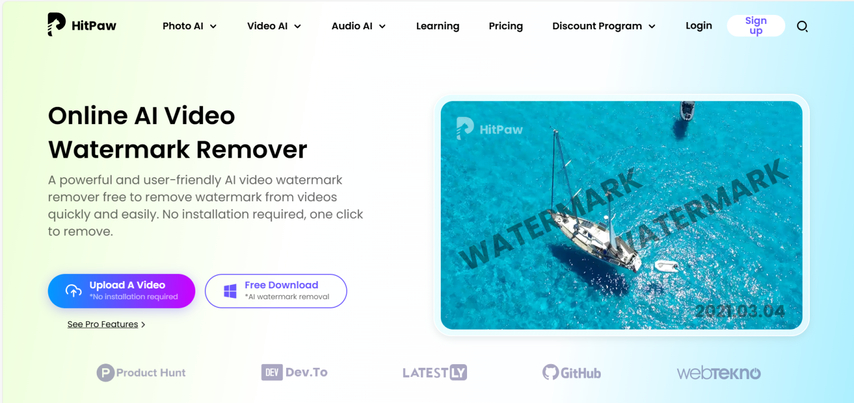
HitPaw 워터마크 제거기 소프트웨어는 AI 기술을 사용하여 비디오에서 워터마크를 신속하게 감지하고 제거합니다. After Effects와 달리 워터마크의 움직임을 수동으로 추적하거나 마스크를 만들고 수정된 프레임을 합성할 필요가 없습니다. 대신, HitPaw의 스마트 알고리즘은 로고와 텍스트 오버레이를 자동으로 식별하고, 한 번의 클릭으로 워터마크를 완전히 제거하며 원본 비디오 품질을 유지합니다.
HitPaw 워터마크 제거기의 기능
Adobe After Effects의 복잡한 워터마크 제거 과정에 비해 HitPaw 워터마크 제거기는 사용자가 손쉽게 비디오 워터마크를 제거할 수 있는 기능을 제공합니다. 이 소프트웨어는 기술적인 전문 지식 없이 비디오에서 워터마크를 신속하게 제거하도록 설계되었습니다.
AI 워터마크 감지
HitPaw에는 비디오 영상을 자동으로 스캔하여 로고, 텍스트 및 그래픽과 같은 투명한 오버레이를 감지하는 스마트 AI 모드가 있습니다. 이 모드는 정적 및 동적 워터마크를 프레임별로 감지합니다. 이로 인해 모든 워터마크를 개별적으로 표시하는 수작업이 대폭 줄어듭니다.
원클릭 제거
워터마크가 감지된 후, HitPaw는 한 번의 클릭으로 워터마크를 삭제할 수 있습니다. "미리보기" 버튼을 클릭하면 HitPaw의 스마트 알고리즘이 워터마크를 완전히 제거하며 원본 비디오 품질을 유지합니다. After Effects처럼 개별적으로 마스크를 만들거나 추적하거나 수정할 필요가 없습니다.
다양한 선택 도구
AI 모드가 자동으로 작동하는 동안, 사용자는 HitPaw의 내장된 선택 도구를 사용하여 워터마크를 수동으로 선택할 수도 있습니다. 마르퀴 도구, 다각형 올가미 도구 및 브러시 도구와 같은 옵션은 사용자가 선택한 특정 영역을 정확하게 윤곽을 잡습니다. 각 도구는 워터마크의 모양에 따라 다르게 사용됩니다 - 마르퀴 도구는 직사각형 워터마크에, 다각형 올가미 도구는 불규칙한 모양에, 브러시 도구는 세밀한 선택을 위해 사용됩니다. 이 유연성은 모든 형태와 크기의 워터마크를 처리할 수 있습니다.
부드러운 전환 채우기
HitPaw는 워터마크를 깔끔하게 지우고 주변 콘텐츠를 바탕으로 그 공간을 채웁니다. 고급 엣지 채우기 기법을 통해 투명한 마크가 부드럽게 녹아들어 비디오에서 자연스럽게 사라집니다. 결과는 깨끗하고 전문적인 모습입니다.
비디오 품질 유지
HitPaw는 워터마크를 흐릿하게 만들지 않고 출력 비디오를 품질 손상이나 압축 아티팩트 없이 저장합니다. 이는 원본 해상도, 색상 및 선명도를 유지합니다. 비디오는 공유하거나 추가 편집을 할 때도 원본 품질을 그대로 유지합니다.
HitPaw 워터마크 제거기에서 워터마크 제거하는 단계
Adobe After Effects에서의 복잡한 다단계 과정에 비해, HitPaw 워터마크 제거기는 워터마크 제거를 몇 번의 클릭으로 간단히 합니다. HitPaw의 직관적인 인터페이스를 사용하여 비디오 워터마크를 제거하는 방법에 대한 개요는 다음과 같습니다:
스텝 1: 프로그램 실행 및 비디오 가져오기

애프터 이펙트의 여러 레이어 설정과 달리, HitPaw 워터마크 제거기를 실행하고 워터마크가 있는 비디오를 가져옵니다. 이 프로그램은 다양한 비디오 편집에서 일반적으로 사용하는 포맷을 지원합니다.
스텝 2: 워터마크 영역 선택

After Effects의 모션 추적 및 마스크 기능 대신, HitPaw의 세 가지 정밀한 도구를 사용합니다:
- 기본적인 워터마크를 위한 마르퀴 도구
- 복잡한 형태를 위한 다각형 올가미 도구
- 세밀한 선택을 위한 브러시 도구
스텝 3: 제거 방법 선택

After Effects에서는 수동으로 프레임을 수정해야 하지만, HitPaw는 네 가지 지능형 제거 모드를 제공합니다:
- 자동 감지를 위한 AI 모델
- 균일한 배경을 위한 부드러운 채우기
- 깨끗한 전환을 위한 엣지 채우기
- 복잡한 배경을 위한 텍스처 복원
스텝 4: 제거 후 미리보기
애프터 이펙트처럼 여러 레이어를 합성하는 대신, 간단히 결과를 미리 볼 수 있습니다. 줌 및 핸드 도구를 사용하여 세부 사항을 점검하고, 쉽게 되돌리기/다시하기 옵션을 활용할 수 있습니다.
스텝 5: 비디오 내보내기
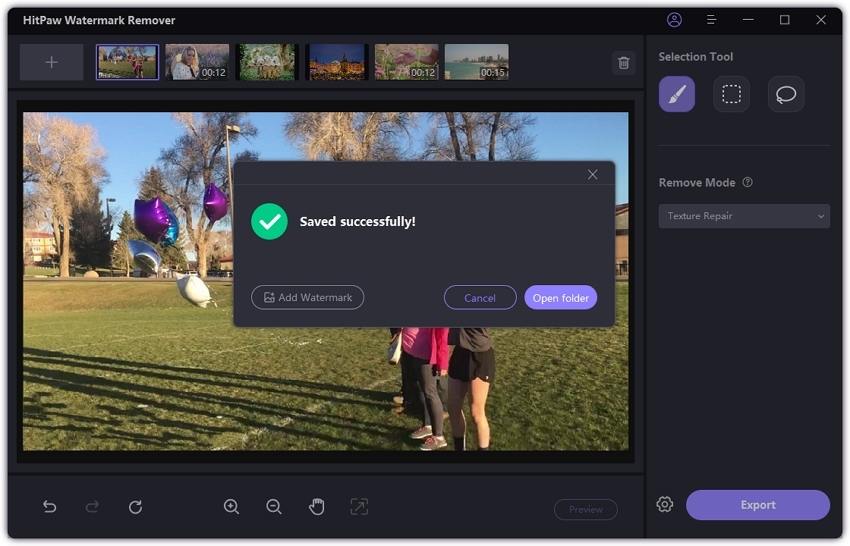
After Effects의 복잡한 렌더링 과정 대신, 워터마크 없는 비디오를 단 한 번의 클릭으로 내보낼 수 있습니다. 원하시면 추가적인 사용자 맞춤 워터마크를 넣을 수도 있습니다.
그게 전부입니다! 몇 분 안에 HitPaw는 누구나 비디오 워터마크를 제거할 수 있도록 도와줍니다. 전문적인 지식이 없어도 스마트 알고리즘이 어려운 작업을 처리해 주며, 깨끗하고 전문적인 비디오를 얻을 수 있습니다.
HitPaw는 자동으로 잘 작동하지만, 내장 도구를 사용하여 워터마크를 수동으로 선택할 수도 있습니다. 직사각형, 브러시 및 올가미 모드와 같은 옵션은 유연성을 제공합니다.
파트 3. Adobe 애프터 이펙트에서 워터마크 제거에 관한 자주 묻는 질문(FAQ)
Q1. After Effects에서 비디오의 워터마크를 어떻게 제거하나요?
A1. After Effects에서 마스크 도구와 콘텐츠 인식 채우기 기능을 사용하여 워터마크를 제거할 수 있습니다. 필요에 따라 워터마크의 움직임을 추적하고, 각 프레임에서 워터마크 모양을 세밀하게 마스크 처리합니다. 콘텐츠 인식 채우기 기능을 Surface 모드로 설정하여 워터마크를 제거하고 주변 픽셀로 해당 영역을 채웁니다. 모든 단계를 함께 렌더링하여 깨끗한 워터마크 없는 비디오를 출력합니다. 이 작업을 제대로 하려면 시간이 걸리고 기술이 필요하지만, 최상의 결과를 얻을 수 있습니다.
Q2. After Effects에서 워터마크가 있나요?
A2. 아니요, Adobe After Effects는 프로젝트에 워터마크를 추가하지 않습니다. 만약 체험판 버전을 사용 중이라면 일부 고급 기능이 제한될 수 있습니다. 따라서 워터마크 없는 비디오를 내보내려면 정품 Adobe After Effects를 구입하거나 전체 Adobe Creative Cloud 패키지를 구독하는 것이 좋습니다. 다만, 가격이 약간 더 비쌉니다.
Q3. 비디오의 워터마크를 삭제하는 가장 좋은 방법은 무엇인가요?
A3. HitPaw 워터마크 제거기는 비디오 워터마크를 몇 번의 클릭만으로 쉽게 지울 수 있는 사용자 친화적인 방법을 제공합니다. 고급 AI 감지 알고리즘이 투명한 오버레이를 자동으로 식별하고 제거하여 수동 작업을 대폭 줄여줍니다. 한 번의 클릭으로 모든 워터마크를 부드럽게 삭제할 수 있습니다.
결론
비디오 워터마크를 제거하는 것은 원본 영상을 깔끔하고 전문적인 콘텐츠로 변환할 수 있습니다. Adobe After Effects는 마스크, 추적 및 콘텐츠 인식 채우기 기능을 사용하여 고급 커스터마이징을 제공하지만, 복잡한 다단계 워크플로우로 인해 학습 곡선이 존재합니다. 반면 HitPaw 워터마크 제거기는 AI 감지 및 제거 알고리즘을 활용하여 전체 과정을 몇 번의 클릭으로 단순화합니다.
전체적으로 After Effects와 HitPaw는 사용자의 전문성에 따라 중요한 역할을 합니다. 숙련된 편집자는 After Effects의 정밀한 도구를 활용할 수 있으며, 초보자는 HitPaw의 자동화를 통해 도움을 받을 수 있습니다. 선택은 맞춤화와 사용 용이성 중 무엇을 더 중요하게 생각하는지에 달려 있습니다. 올바르게 활용하면, 두 플랫폼 모두 불필요한 워터마크를 효과적으로 제거하고, 시청자의 관심을 끌 수 있는 비디오를 만들어냅니다.






 HitPaw FotorPea
HitPaw FotorPea HitPaw VikPea
HitPaw VikPea HitPaw Univd
HitPaw Univd 


이 문서 공유하기:
제품 등급을 선택하세요:
김희준
편집장
프리랜서로 5년 이상 일해왔습니다. 새로운 것들과 최신 지식을 발견할 때마다 항상 감탄합니다. 인생은 무한하다고 생각하지만, 제 자신은 한계를 모릅니다.
모든 기사 보기댓글 남기기
HitPaw 기사에 대한 리뷰 작성하기